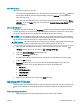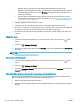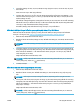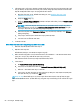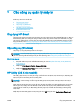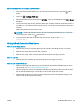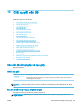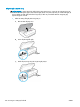User manual
Table Of Contents
- Làm như thế nào?
- Bắt đầu
- Khả năng truy cập
- HP EcoSolutions (HP và Môi trường)
- Các bộ phận của máy in
- Bảng điều khiển và đèn trạng thái
- Điều cơ bản về giấy
- Nạp phương tiện
- Nạp tài liệu gốc
- Cập nhật máy in
- Mở phần mềm máy in HP (Windows)
- Sử dụng ứng dụng HP Smart để in, scan và khắc phục sự cố từ thiết bị chạy iOS, Android hoặc Windows ...
- Tắt máy in
- In ấn
- Sao chép và chụp quét
- Fax
- Gửi fax
- Nhận fax
- Cài đặt số liên hệ trong danh bạ điện thoại
- Thay đổi thiết lập fax
- Các dịch vụ fax và điện thoại số
- Gửi fax bằng phương thức Truyền Giọng nói qua Giao thức Internet
- Sử dụng các báo cáo
- Cài đặt fax bổ sung
- Cài đặt gửi fax (các hệ thống điện thoại song song)
- Chọn cài đặt fax chính xác cho nhà hoặc văn phòng của bạn
- Trường hợp A: Đường dây fax riêng (không nhận được cuộc gọi thoại nào)
- Trường hợp B: Cài đặt máy in với DSL
- Trường hợp C: Cài đặt máy in với hệ thống điện thoại PBX hoặc đường dây ISDN
- Trường hợp D: Fax với dịch vụ chuông rung đặc biệt trên cùng đường dây
- Trường hợp E: Đường dây thoại/fax chia sẻ
- Trường hợp F: Đường dây thoại/fax chia sẻ với thư thoại
- Trường hợp G: Đường dây fax chung với modem máy tính (không nhận được cuộc gọi thoại nào)
- Trường hợp H: Dùng chung đường dây thoại/fax với modem máy tính
- Trường hợp I: Dùng chung đường dây thoại/fax với máy trả lời điện thoại
- Trường hợp J: Dùng chung đường dây thoại/fax với modem máy tính và máy trả lời điện thoại
- Trường hợp K: Dùng chung đường dây thoại/fax với modem quay số máy tính và hộp thư thoại
- Chạy thử cài đặt máy fax
- Cài đặt gửi fax (các hệ thống điện thoại song song)
- Dịch vụ Web
- Thao tác với hộp mực
- Cài đặt mạng
- Các công cụ quản lý máy in
- Giải quyết vấn đề
- Các vấn đề về kẹt giấy và nạp giấy
- Vấn đề về hộp mực
- Các vấn đề về in
- Các vấn đề về sao chép
- Các vấn đề về chụp quét
- Các vấn đề về fax
- Các vấn đề về mạng và kết nối
- Các vấn đề về phần cứng máy in
- Nhận trợ giúp từ bảng điều khiển máy in
- Nhận trợ giúp từ ứng dụng HP Smart
- Hiểu được các báo cáo máy in
- Giải quyết vấn đề sử dụng Dịch vụ web
- Bảo trì máy in
- Khôi phục mặc định và thiết lập ban đầu của nhà máy
- Bộ phận hỗ trợ của HP
- Thông tin kỹ thuật
- Các thông báo của HP Company
- Thông số kỹ thuật
- Thông báo quy định
- Số nhận dạng model quy định
- Tuyên bố FCC
- Thông báo tới người dùng tại Hàn Quốc
- Tuyên bố tuân thủ VCCI (Loại B) cho người dùng ở Nhật Bản
- Thông báo cho người dùng tại Nhật Bản về dây nguồn
- Tuyên bố phát tiếng ồn đối với Đức
- Thông báo về Quy định của Liên minh châu Âu
- Bản tuyên bố về nơi làm việc hiển thị trực quan cho Đức
- Thông báo tới người dùng mạng điện thoại Hoa Kỳ: Các yêu cầu FCC
- Thông báo tới người dùng mạng điện thoại Canada
- Thông báo tới người dùng mạng điện thoại Đức
- Bản tuyên bố fax có dây của Úc
- Tuyên bố tuân thủ
- Tuyên bố tuân thủ
- Thông tin quy định đối với các sản phẩm không dây
- Phơi nhiễm với bức xạ tần số vô tuyến
- Thông báo tới người dùng tại Canada (5 GHz)
- Thông báo đến người dùng ở Brazil
- Thông báo tới người dùng tại Canada
- Thông báo tới người dùng tại Đài Loan
- Thông báo tới người dùng tại Mexico
- Thông báo tới người dùng tại Nhật Bản
- Thông báo tới người dùng tại Hàn Quốc
- Thông báo tới người dùng tại Serbia (5 GHz)
- Thông báo tới người dùng tại Đài Loan (5 GHz)
- Thông báo tới người dùng tại Thái Lan (5 GHz)
- Chương trình quản lý sản phẩm môi trường
- Lời khuyên về Sinh thái
- Quy định của Ủy ban Liên minh Châu Âu 1275/2008
- Giấy
- Nhựa
- Bảng chỉ dẫn an toàn
- Chương trình tái chế
- Chương trình tái chế các vật tư của máy in phun HP
- Tiêu thụ điện
- Cách thải bỏ rác thải thiết bị dành cho người dùng
- Các hóa chất
- Tuyên bố về Ghi nhãn Tình trạng Hiện diện các Chất bị Hạn chế (Đài Loan)
- Bảng các Chất/Thành phần Độc hại và Nguy hiểm và Hàm lượng của chúng (Trung Quốc)
- Hạn chế chất nguy hiểm (Ukraina)
- Hạn chế chất nguy hiểm (Ấn Độ)
- Chỉ thị về Hạn chế chất nguy hiểm (Thổ Nhĩ Kỳ)
- EPEAT
- Thông tin cho người dùng Nhãn sinh thái SEPA (Trung Quốc)
- Nhãn Năng lượng tại Trung Quốc dành cho Máy in, Máy fax, và Máy photocopy
- Thải bỏ pin tại Đài Loan
- Chỉ thị về Pin của EU
- Thông báo về pin dành cho Brazil
- Thông báo về Nguyên liệu thuốc súng tại California
- Thải bỏ chất thải tại Brazil
- Bảng chú dẫn
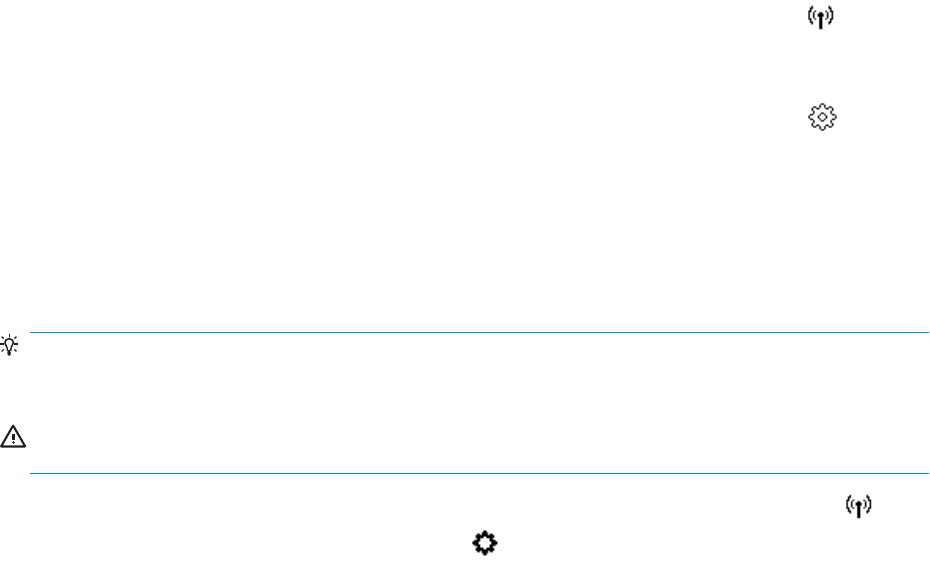
Để in thiết lập mạng
Thực hiện một trong các tùy chọn sau:
● Trên màn hình bảng điều khiển máy in, từ màn hình Home (Trang chủ), chạm vào (Wireless
(Không dây)) để hiển thị màn hình trạng thái mạng. Chạm vào Print Info (In Thông tin) để in
trang cấu hình mạng.
● Trên màn hình bảng điều khiển máy in, từ màn hình Home (Trang chủ), chạm vào ( Setup
(Cài đặt) ), chạm vào Tools (Công cụ), sau đó chạm vào Network Configuration Report (Báo cáo
Cấu hình Mạng).
Để thay đổi thiết lập IP
Thiết lập IP mặc định cho thiết lập IP là Automatic, (Tự động) sẽ tự động đặt các thiết lập IP. Nếu bạn
là người dùng nâng cao và muốn sử dụng các thiết lập khác (chẳng hạn như địa chỉ IP, mặt nạ mạng
con, hoặc cổng mặc định), bạn có thể thay đổi các thiết lập đó theo cách thủ công.
CHỈ DẪN: Trước khi thiết lập một địa chỉ IP bằng thủ công, khuyến nghị trước tiên nên kết nối máy
in với mạng sử dụng chế độ Tự động. Điều này cho phép bộ định tuyến cấu hình máy in với các thiết
lập cần thiết khác như mặt nạ mạng con, cổng mặc định và địa chỉ DNS.
THẬN TRỌNG: Cẩn thận khi gán địa chỉ IP bằng thủ công. Nếu bạn nhập một địa chỉ IP không hợp
lệ trong quá trình cài đặt, các thành phần mạng của bạn không thể kết nối với máy in.
1. Trên màn hình bảng điều khiển của máy in, từ màn hình Home (Trang chủ), chạm vào
(Wireless) (Không dây) và sau đó chạm vào ( Settings (Thiết lập) ).
2. Chạm vào Advanced Settings (Thiết lập Nâng cao).
3. Chạm vào IP Settings (Thiết lập IP).
Một thông báo xuất hiện cảnh báo rằng thay đổi địa chỉ IP sẽ ngắt kết nối máy in khỏi mạng.
4. Chạm vào OK để tiếp tục.
5. Automatic (Tự động) được chọn mặc định. Để thay đổi thiết lập bằng thủ công, chạm vào
Manual (Thủ công), và sau đó nhập thông tin thích hợp cho các thiết lập sau:
● Địa Chỉ IP
● Mặt Nạ Mạng Con
● Cổng mặc định
● Địa Chỉ DNS
6. Nhập thay đổi của bạn và sau đó chạm vào Apply (Áp dụng).
Sử dụng Wi-Fi Direct
Với Wi-Fi Direct, bạn có thể in không dây từ máy tính, điện thoại thông minh, máy tính bảng hoặc các
thiết bị có khả năng kết nối mạng không dây khác—mà không cần kết nối với mạng không dây hiện
có.
Hướng dẫn sử dụng Wi-Fi Direct
● Đảm bảo rằng máy tính hoặc thiết bị di động của bạn có phần mềm cần thiết.
VIWW Sử dụng Wi-Fi Direct 95